Как установить Mikrotik OS на виртуальную машину Proxmox
В данной статье я по шагам расскажу как установить Mikrotik OS на виртуальную машину Proxmox. В результате мы получим маршрутизатор Mikrotik работающий на x86 компьютере. Он может понадобиться для опытов, обучения или просто для различных тестов.
Где взять Mikrotik OS для виртуальных машин
Чтобы получить виртуальный Mikrotik нам понадобится Cloud Hosted Router (CHR) — это особая версия Mikrotik RouterOS разработанная специально для установки на PC на виртуальные машины. CHR предназначена для 64-битных платформ и может быть использована с большинством популярных гипервизоров таких как VMWare, Hyper-V, VirtualBox, KVM и другие.
Для того, чтобы в дальнейшем установить Mikrotik RouterOS CHR на сервер виртуализации Proxmox, нам необходимо посетить раздел загрузок официального сайта компании Mikrotik — https://mikrotik.com/download. И запомнить (скопировать) ссылку на образ в формате RAW.
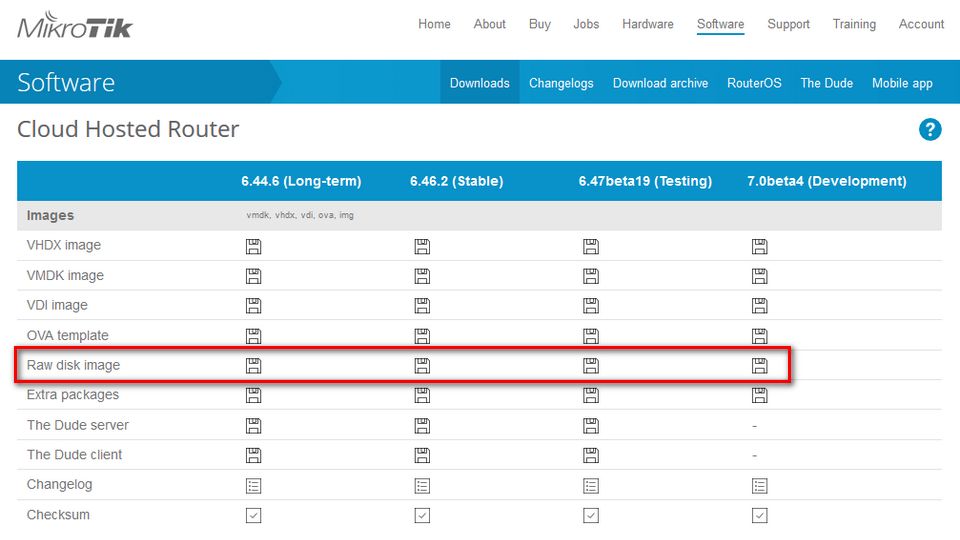
Я в этой инструкции буду использовать версию 6.46.2 (Stable). И ссылка на нее выглядит так — https://download.mikrotik.com/routeros/6.46.2/chr-6.46.2.img.zip
Создаем виртуальную машину CHR
Все действия описанные ниже нужно проделать в консоли сервера Proxmox от имени root.
Первым делом посмотрим какие у нас есть виртуальные машины, чтобы выбрать незанятый вариант (номер).
# qm list
VMID NAME STATUS MEM(MB) BOOTDISK(GB) PID
100 VM-100 running 1024 8.00 1266
101 MikrotiK stopped 256 0.00 0
У меня уже есть две виртуальные машины, одна из которых ранее установленный виртуальный Микротик.
Скрипт создания виртуальной машины с Mikrotik OS
Этот скрипт создаст виртуальную машину с номером 102 на которую будет установлен Router OS CHR Mikrotik версии 6.46.2. Отредактируйте его под ваши задачи.
Выполнить следующие команды необходимо в консоли Proxmox:
cd /root wget https://download2.mikrotik.com/routeros/6.46.2/chr-6.46.2.img.zip unzip chr-6.46.2.img.zip qemu-img convert -f raw -O qcow2 chr-6.46.2.img vm-102-disk-1.qcow2 cd /var/lib/vz/images/102 cp /root/vm-102-disk-1.qcow2 vm-102-disk-1.qcow2 qm create 102 \ --name MikrotiK\ --net0 virtio,bridge=vmbr0 \ --bootdisk virtio0 \ --ostype l26 \ --memory 256 \ --onboot no \ --sockets 1 \ --cores 1 \ --virtio0 local:102/vm-102-disk-1.qcow2
После выполнения данных команд у вас появится новая виртуальная машина. Проверьте новый список в консоли Proxmox:
# qm list
VMID NAME STATUS MEM(MB) BOOTDISK(GB) PID
100 VM-100 running 1024 8.00 1266
101 MikrotiK stopped 256 0.00 0
102 MikrotiK stopped 256 0.00 0
или в веб-интерфейсе Proxmox:
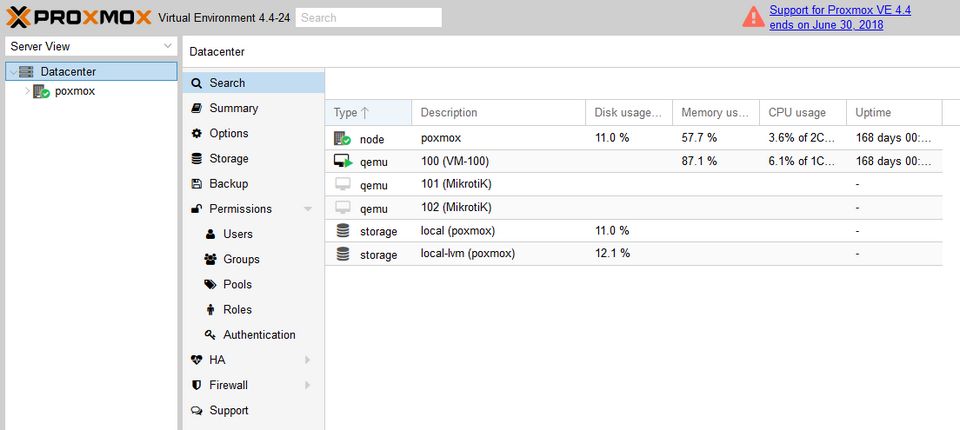
Настройки сети виртуальной машины Mikrotik
Запустим необходимую нам виртуальную машину:
# qm start 101
И далее в консоли запущенно виртуальной машины (не сервера!) необходимо выполнить следующие команды:
/ip address add address=XXX.XXX.XXX.YYY/24 interface=ether1 /ip router add gateway=XXX.XXX.XXX.ZZZ
где вместо XXX, YYY и ZZZ используйте Ipv4 адреса для вашего виртуального маршрутизатора Микротик и шлюза по-умолчанию.
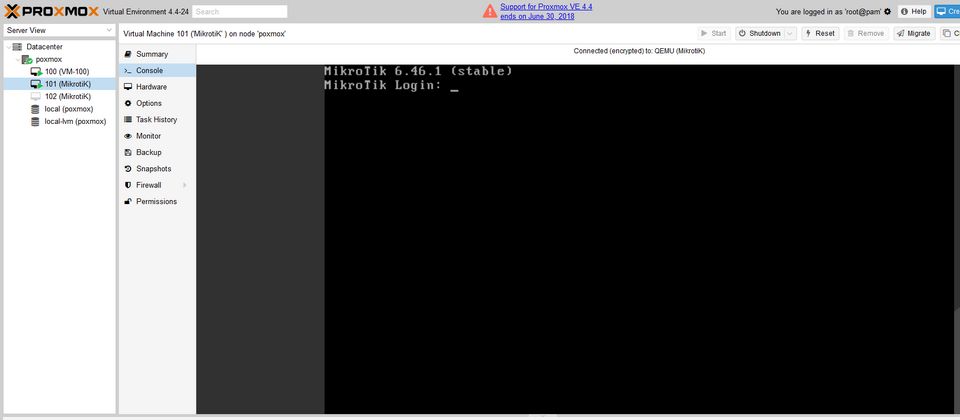
Для авторизации используйте логин admin и пустой пароль.
После этого можно запустить WinBox и приступить к настройке виртуального маршрутизатора. Скачать WinBox можно на официальном сайте Mikrotik в разделе загрузок — https://mikrotik.com/download
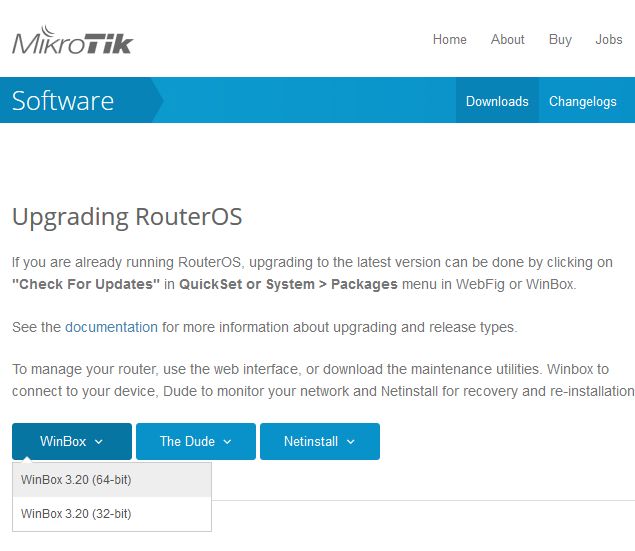
Благодарности
При написании статьи были использованы следующие источники: